아이폰 다크모드는 조명이나 주변이 어두운 환경에서 흰색 배경을 어두운 배경으로 바꿔서 눈의 피로를 줄이고, 시각적으로 더 잘 볼 수 있도록 하며, 배터리 사용량을 줄여줄 수 있습니다. 이번 글에서는 아이폰 다크모드 설정 및 해제 3가지 방법을 설령해 드리겠습니다.

아이폰 다크모드
아이폰에서는 라이트모드와 다크모드 2가지 화면 모드를 설정할 수 있는데, 이 중에서 아이폰 다크모드란, 아이폰 화면에서 밝은 흰색 부분의 화면을 어두운 검은색 배경으로 바꾸는 설정 방법입니다.
아이폰 라이트모드는 밝은 조명과 환한 환경에서 사용하기에 적합하고, 아이폰 다크모드는 약한 조명과 어두운 환경에서 사용하기에 적합한 아이폰 디스플레이 화면 모드 설정입니다.
아이폰 다크모드는 3가지 장점이 있습니다.
- 눈의 피로도 감소
- 배터리 절약
- 약한 조명 및 어두운 환경에서 시각적 효과
실제로 아이폰 다크모드는 전력 소모 감소로 배터리 절약을 할 수 있다고 합니다. 하지만, 눈의 피로도와 시각적 효과는 개인차에 분명한 영향이 있을 것으로 보입니다. 또한, 다크모드를 난시가 사용하는 경우에는 오히려 텍스트가 선명하게 보이지 않아 글자를 읽기 어렵거나 기타 다른 여러 이유로 다크모드 사용은 개인의 취향이지 권장 사양은 아니라는 것이 최근 평가입니다.
다크모드와 라이트모드를 비교했을 때, 어떤 화면 모드를 사용하는 것이 눈에 좋을까라는 점에 대한 결론은 스마트폰을 가까이서 오래 보지 않는 것이 가장 좋다는 결론입니다. 하지만, 성인의 경우 스마트폰 사용은 눈의 피로를 만들고, 근시와 난시를 만든다거나 기존의 근시와 난시를 더 악화시키지는 않는다고 합니다. 단, 성인의 경우에도 근시와 난시가 진행되고 있는 경우도 있기 때문에 모든 사람에게 스마트폰의 장시간 사용이 눈의 피로만 만드는 것이 아니라 근시와 난시에도 영향을 미칠 수 있다고 합니다.
이처럼 아이폰 다크모드는 개인 취향에 따라 사용하는 것이 바람직합니다. 아이폰 다크모드를 설정 및 해제하는 방법은 다크모드를 켜고 끌 수 있는 방법을 의미합니다. 아이폰 다크모드를 켜기 끄기 할 수 있는 설정 방법은 3가지가 있습니다.
아이폰 다크모드 설정 및 해제 3가지 방법을 모두 참고하여 가장 편리한 방법으로 활용해 보시기 바랍니다.
아이폰 다크모드 설정 및 해제 3가지 방법
아이폰 다크모드 설정 및 해제 3가지 방법은 다음과 같습니다.
- 아이폰 설정 앱에서 다크모드 설정 및 해제하는 방법
- 아이폰 제어 센터에서 다크모드 설정 및 해제하는 방법
- 아이폰 단축어 앱을 활용해서 다크모드 설정 및 해제 단축어 아이폰 홈 화면에 추가하는 방법
3가지 방법 중에서 가장 간편한 방법은 다크모드 설정 및 해제 단축어를 아이폰 홈 화면에 추가하는 방법입니다. 하지만, 단축어 앱을 처음 사용하는 분들이라면, 초기 설정이 다소 번거로울 수 있습니다.
또한, 단축어 추가 이외에 제어 센터에서 다크모드 설정하는 것이 아이폰 다크모드 설정 및 해제 3가지 방법 중 두 번째로 편리한 방법입니다.
제어 센터와 단축어는 아이폰 다크모드 자동으로 켜고 끄도록 시간 설정을 할 수 없습니다. 자동 설정은 아이폰 설정 앱에서만 설정할 수 있기 때문에 자세한 설정 방법을 설명해 드리도록 하겠습니다.
아이폰 설정 앱 활용 방법
아이폰 설정 앱에서 다크모드 설정 및 해제하는 방법은 아이폰 다크모드 설정 및 해제 3가지 방법 중 가장 일반적인 방법입니다. 또한, 아이폰 다크모드 설정 및 해제 3가지 방법은 각각의 특징을 가지고 있습니다.
아이폰 설정 앱 활용 방법은 다크모드 설정 및 해제뿐만 아니라 원하는 시간에 다크모드가 자동으로 설정되고, 원하는 시간에 다크모드 해제되도록 자동 설정할 수 있습니다.
아이폰 설정 다크모드 설정 및 해제 방법
1. 아이폰에서 “설정” 앱을 실행합니다.
2. 설정 화면에서 “디스플레이 및 밝기” 메뉴로 이동합니다.
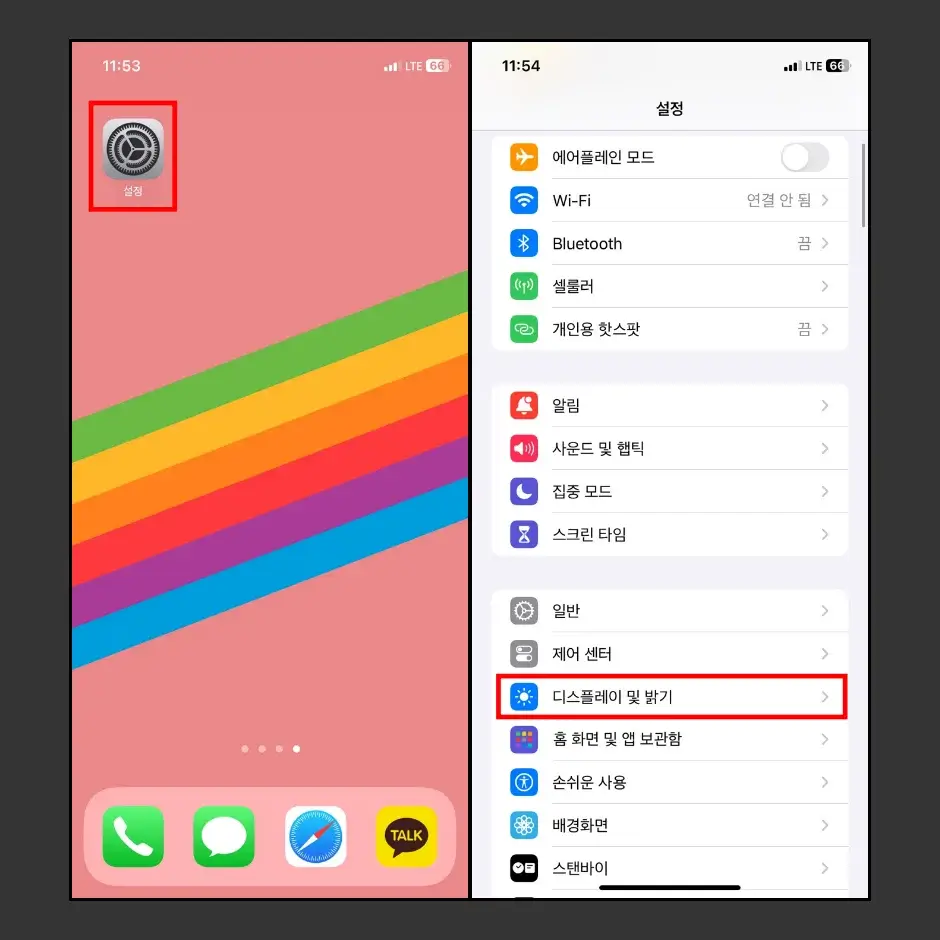
3. 디스플레이 및 밝기 설정 화면에서 ‘화면 모드’에서 아이폰 다크모드 설정 및 해제할 수 있습니다.
- 라이트 모드 : 다크모드 해제
- 다크 모드 : 다크모드 설정

아이폰 다크모드 자동 설정 방법
1. 아이폰 디스플레이 및 밝기 설정 화면에서 “자동” 옵션을 활성화 설정합니다.
2. ‘자동’ 옵션을 활성화하면, 바로 아래 “옵션” 항목이 생성됩니다. “옵션”을 눌러서 이동합니다.
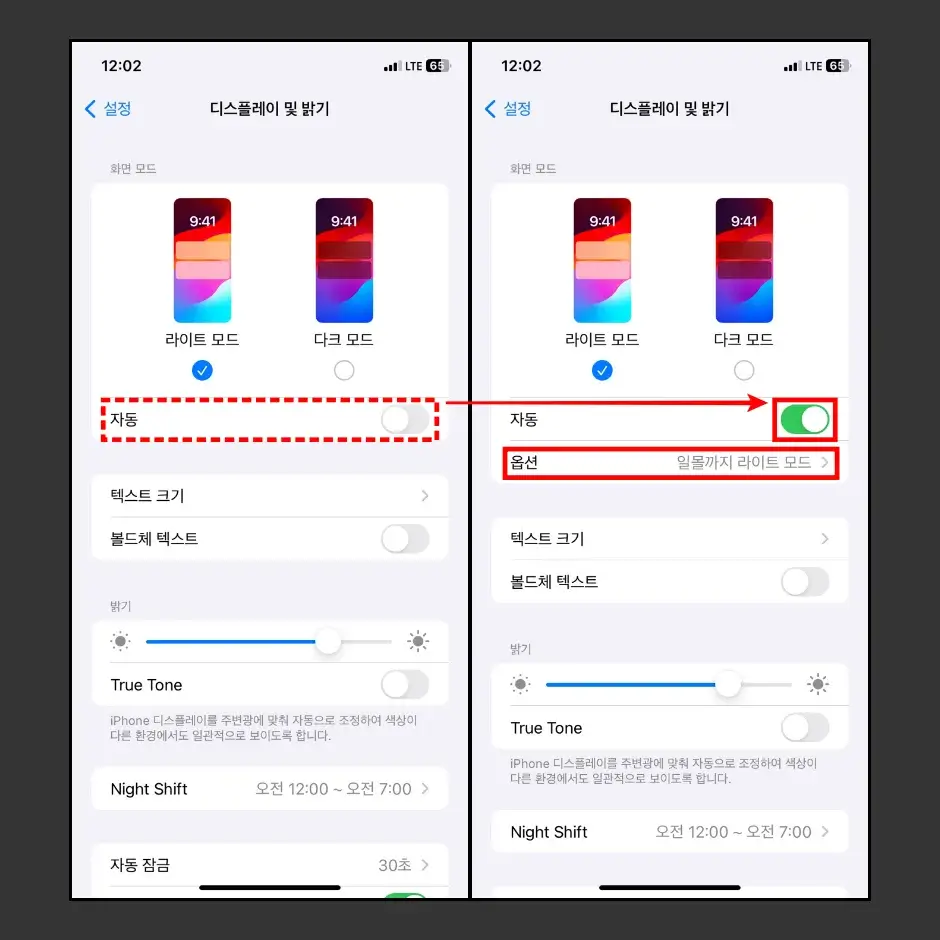
3. ‘화면 모드 시간 지정’ 설정 화면에서 “일몰부터 일출까지” 또는 “사용자 시간 지정” 옵션을 선택합니다.
- “자동” 옵션으로 설정하면, 기본 “일몰부터 일출까지” 옵션으로 선택되며, 해가 지고 뜨는 시간에 맞춰 해가 뜨면 다크모드가 해제되고, 해가 지면 다크모드가 설정되도록 하는 기본 옵션입니다.
- “사용자 시간 지정” 옵션으로 설정하면 내가 원하는 시간에 다크모드가 설정되고, 다시 해제되도록 선택할 수 있습니다.
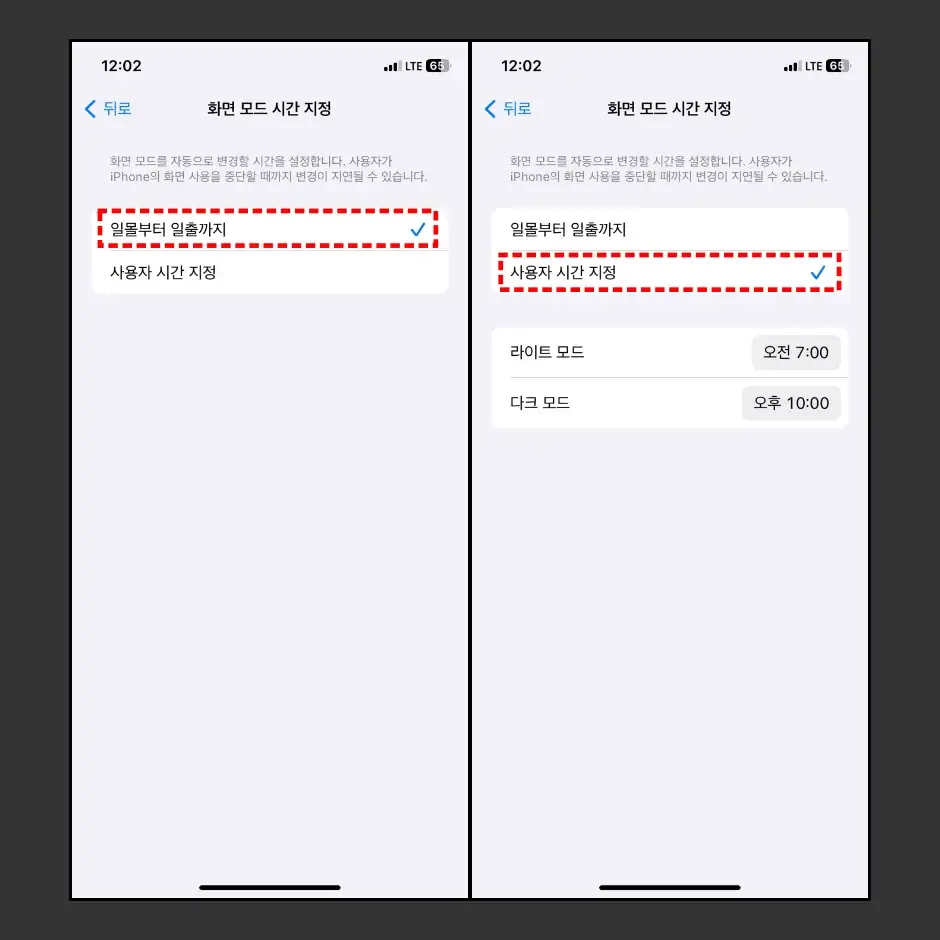
사용자 시간 지정 옵션을 선택했을 때, ‘라이트모드’ 시간은 다크모드 해제되는 시간이고, ‘다크모드’ 시간은 다크모드가 실행되는 시간을 의미합니다.
아이폰 제어 센터 활용 방법
아이폰 제어 센터를 활용해서 아이폰 다크모드 설정 및 해제하는 방법은 2가지가 있습니다. 아이폰 디스플레이 밝기 조절 아이콘을 통해 설정하는 방법과 아이폰 제어 센터에 다크모드 설정 및 해제 아이콘을 추가해서 다크모드 설정 및 해제하는 방법이 있습니다. 2가지 방법을 모두 설명해 드리도록 하겠습니다.
제어 센터 디스플레이 밝기 조절 아이콘 활용 방법
1. 아이폰 우측 상단에서 화면을 아래로 쓸어 내려서 “제어 센터”를 실행합니다.
2. 제어 센터 화면에서 디스플레이 화면 밝기 조절 아이콘을 길게 터치합니다.
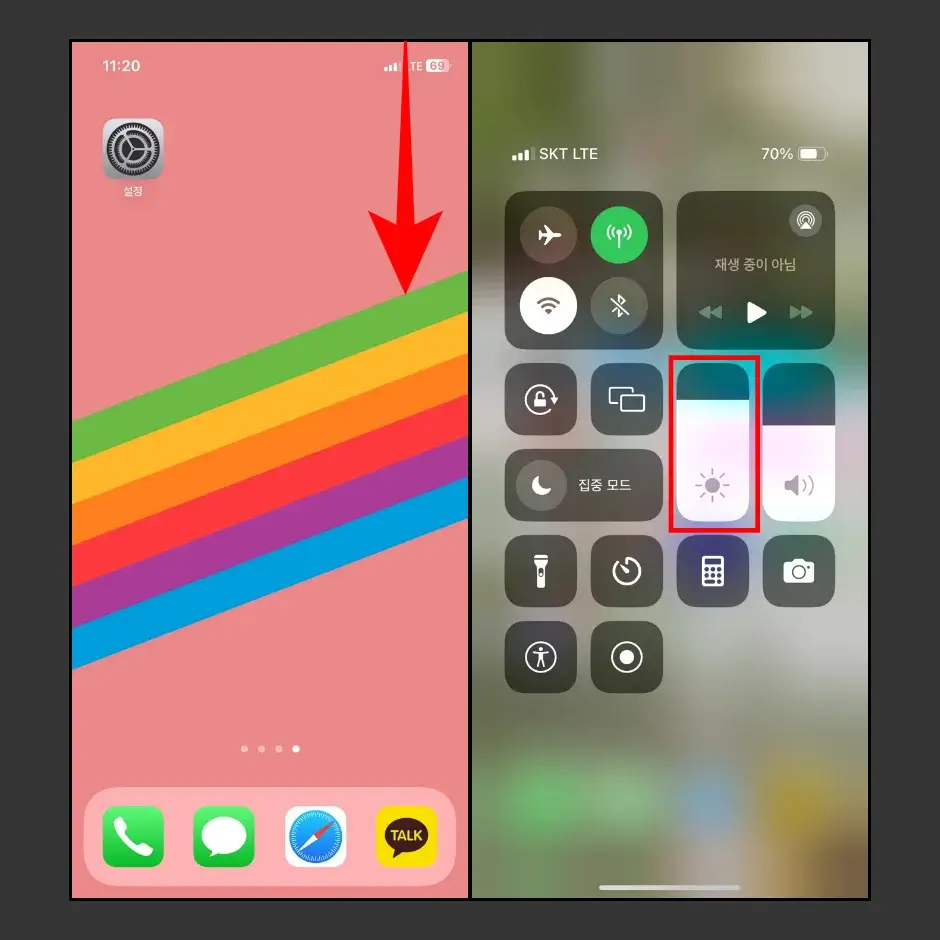
3. 디스플레이 밝기 세부 조절 화면에서 왼쪽 하단에 있는 “다크모드” 아이콘을 터치해서 설정 및 해제할 수 있습니다.
- 끔(OFF) = 다크모드 설정 / 켬(ON) = 다크모드 해제
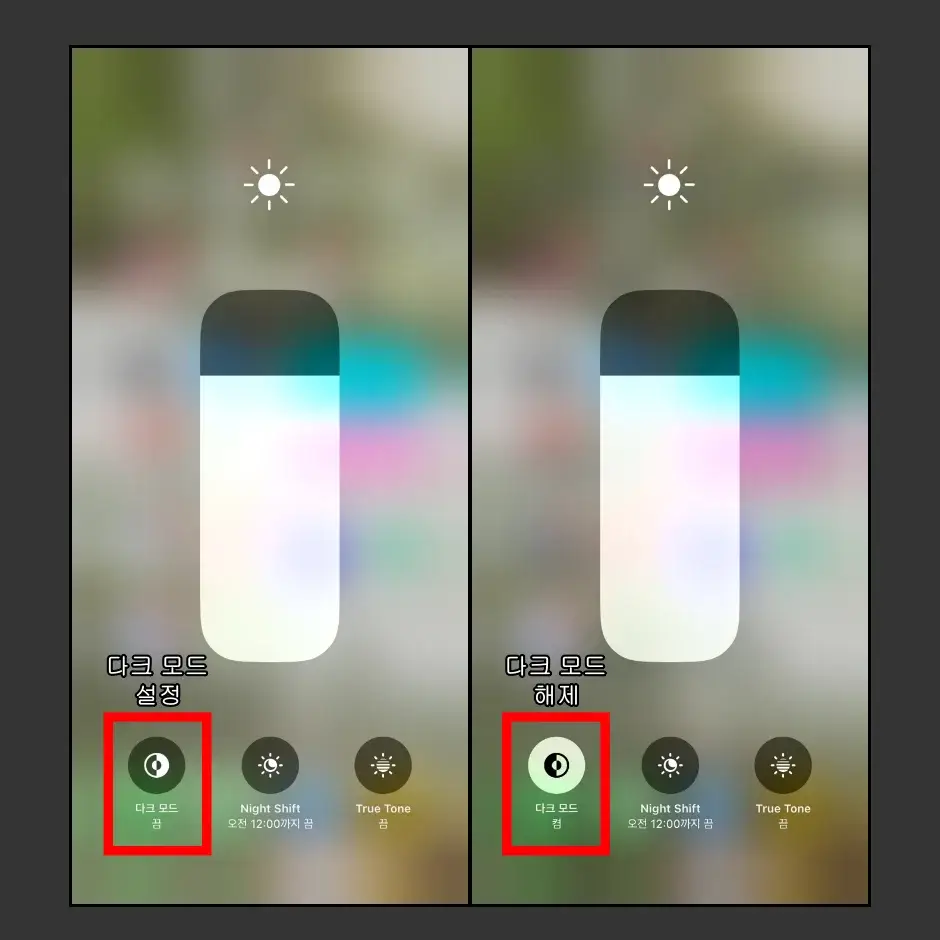
제어센터 다크모드 아이콘 추가 및 활용 방법
제어 센터를 실행한 다음 디스플레이 밝기 조절 아이콘을 길게 터치해서, 다크모드 설정 및 해제하는 방법보다 다크모드 아이콘을 제어 센터에 추가해서 좀 더 간편하게 활용하는 방법을 이어서 설명해 드리겠습니다. 설정 방법은 다음과 같습니다.
1. 아이폰에서 “설정” 앱을 실행합니다.
2. 설정에서 화면을 아래로 내린 다음 “제어 센터” 메뉴로 이동합니다.
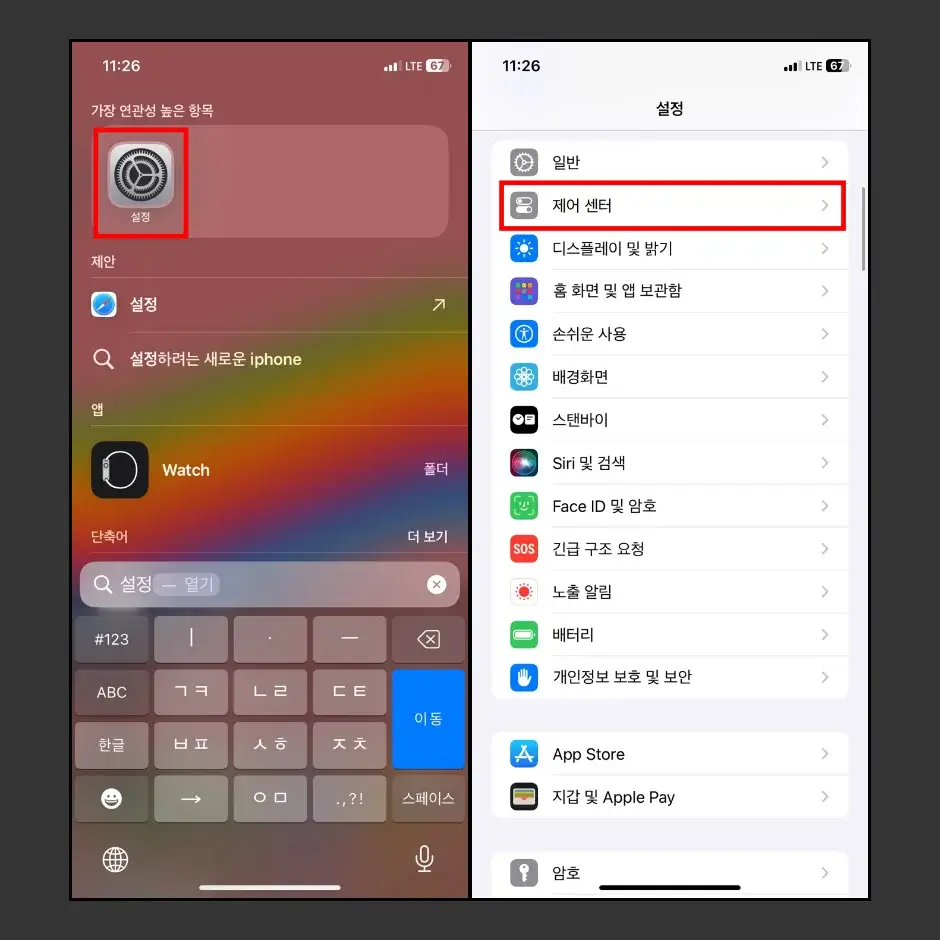
3. 제어 센터 설정 화면에서 ‘제어 항목 추가’ 카테고리에 있는 “+ 다크모드”를 터치합니다.
4. ‘제어 센터에 포함된 항목’ 카테고리에 “다크모드” 아이콘을 추가한 다음 설정을 닫아줍니다.
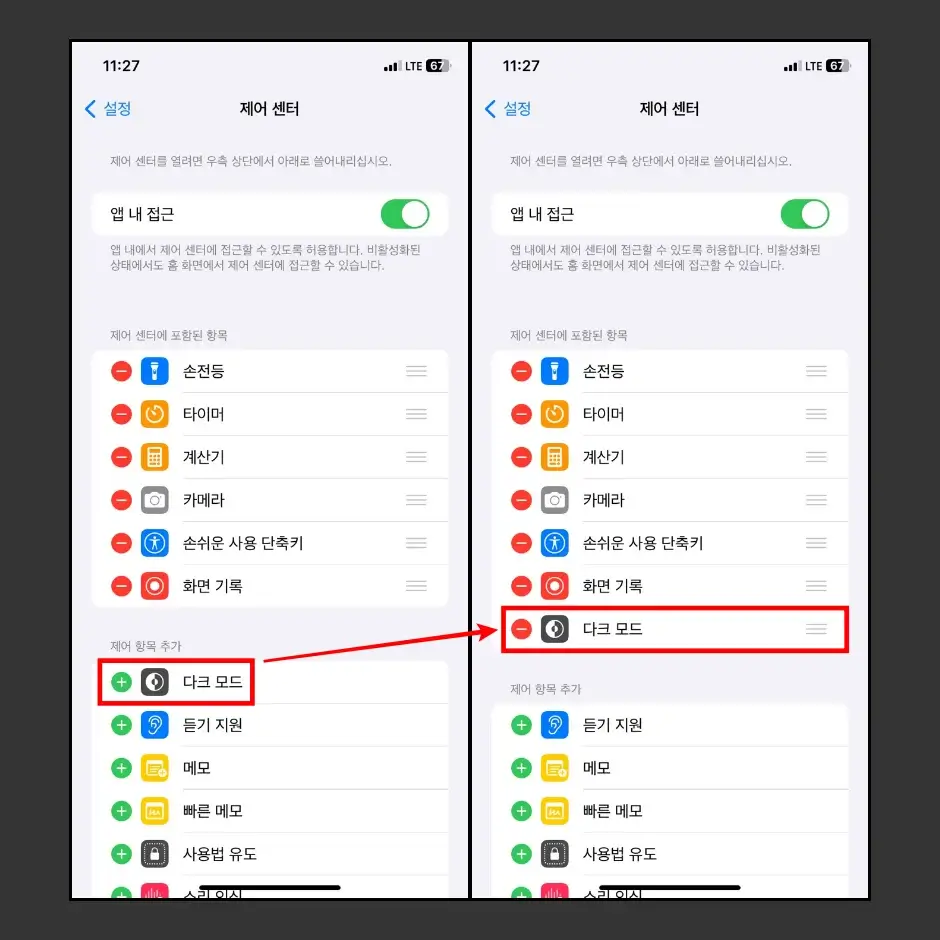
5. 아이폰에서 제어 센터를 실행한 다음 “다크모드” 아이콘을 눌러서 설정 및 해제합니다.
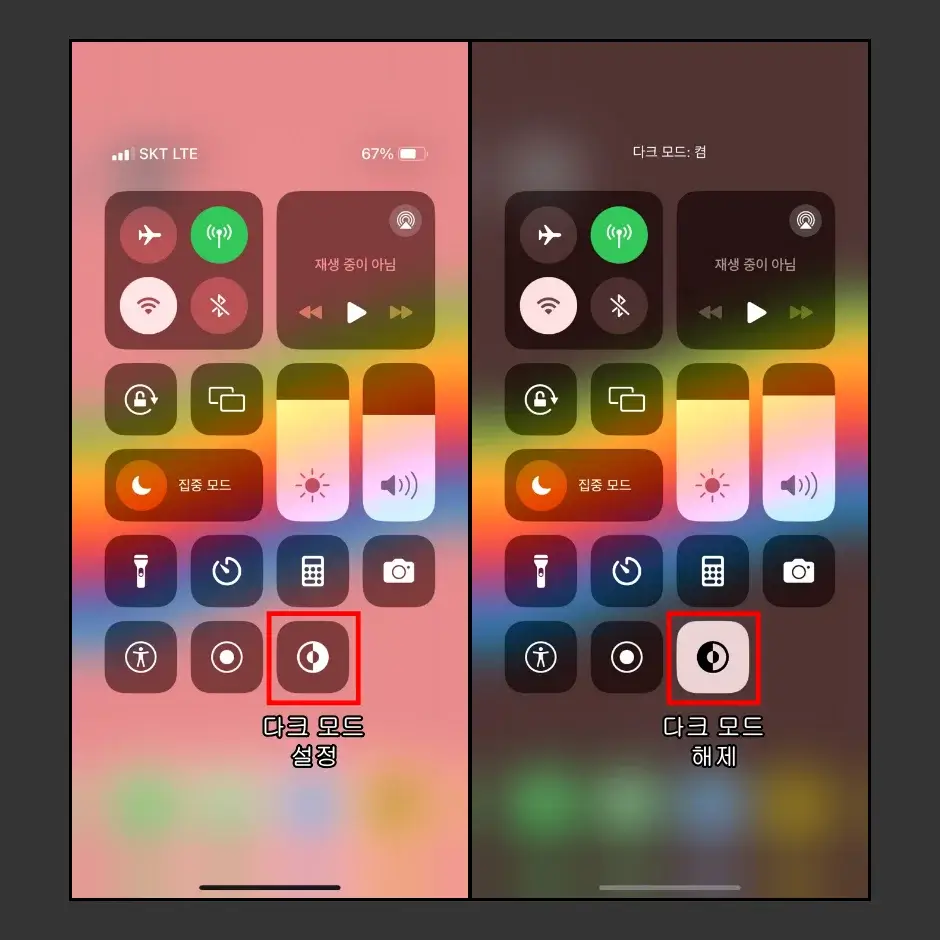
아이폰 제어 센터에 다크모드 아이콘을 추가하면, 좀 더 빠르게 다크모드를 끄고 켤 수 있습니다.
아이폰 단축어 앱 활용 방법
아이폰 제어 센터에서 다크모드 아이콘을 추가하여 활용하는 방법은 제어 센터를 실행해야 하기 때문에 아이폰 홈 화면에 다크모드 설정 및 해제 단축어를 추가해서 좀 더 간편하게 다크모드를 설정 및 해제하는 방법을 설명해 드리겠습니다. 아이폰 단축어 앱을 활용해서 아이폰 홈 화면에 다크모드 단축어를 추가하는 방법은 다음과 같습니다.
1. 아이폰에 단축어 앱이 있는지 확인하고, 없는 경우 설치합니다.
- 단축어 앱이 아이폰에 설치되어 있지 않은 경우에는 앱 스토어(App Store)에서 설치할 수 있습니다.
2. 다크모드 단축어를 추가할 수 있는 iCloud 다크모드 단축어 추가 페이지에 접속합니다.
3. 공유한 다크모드 단축어를 추가하기 위해서 열린 사파리 화면 하단에 있는 “단축어 추가” 버튼을 터치합니다.
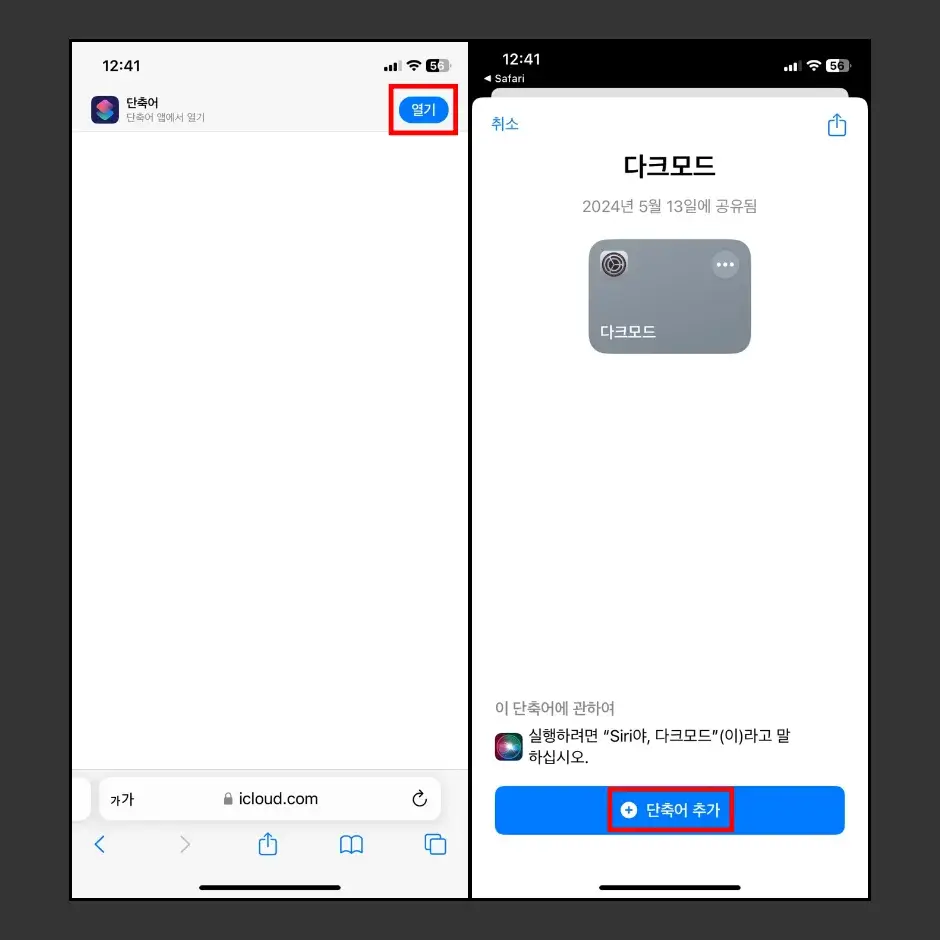
4. 단축어 앱이 자동으로 실행되면, ‘모든 단축어’ 카테고리에 있는 “다크모드” 단축어 우측 상단에 점 3개(⋯) 버튼을 터치합니다.
5. 다크모드 세부 화면에서 우측 하단에 있는 “내보내기” 아이콘을 터치합니다.
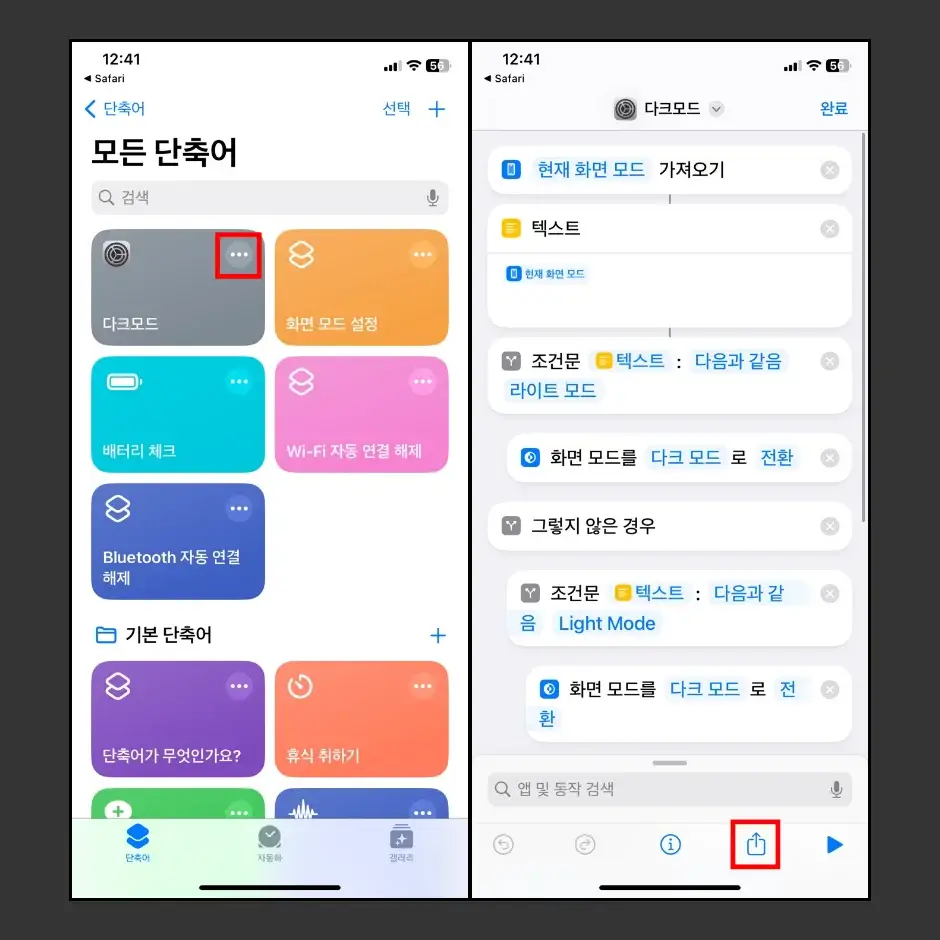
6. “홈 화면에 추가” 버튼을 눌러줍니다.
7. 다음 단계에서, 다크모드 단축어 아이콘 이미지, 색상 등을 설정하고, “추가” 버튼을 터치합니다.
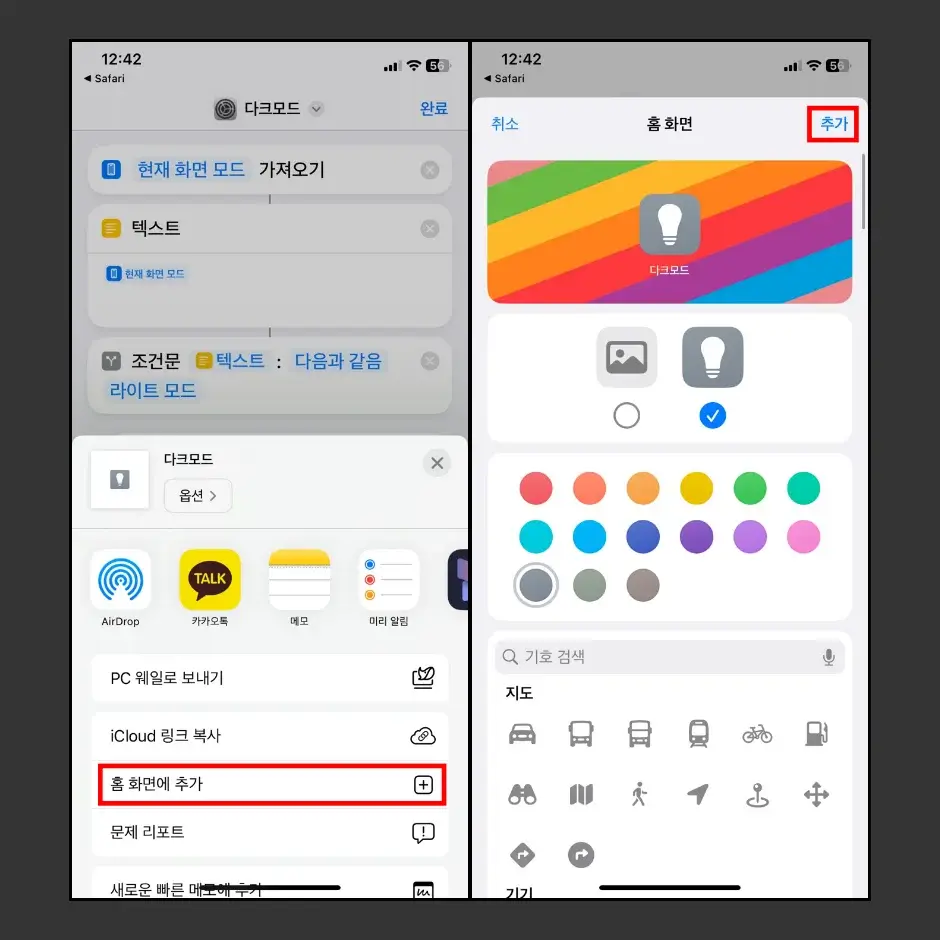
8. 아이폰 홈 화면에 추가한 “다크모드” 단축어 아이콘을 터치해서 다크모드 설정 및 해제 설정을 할 수 있습니다.
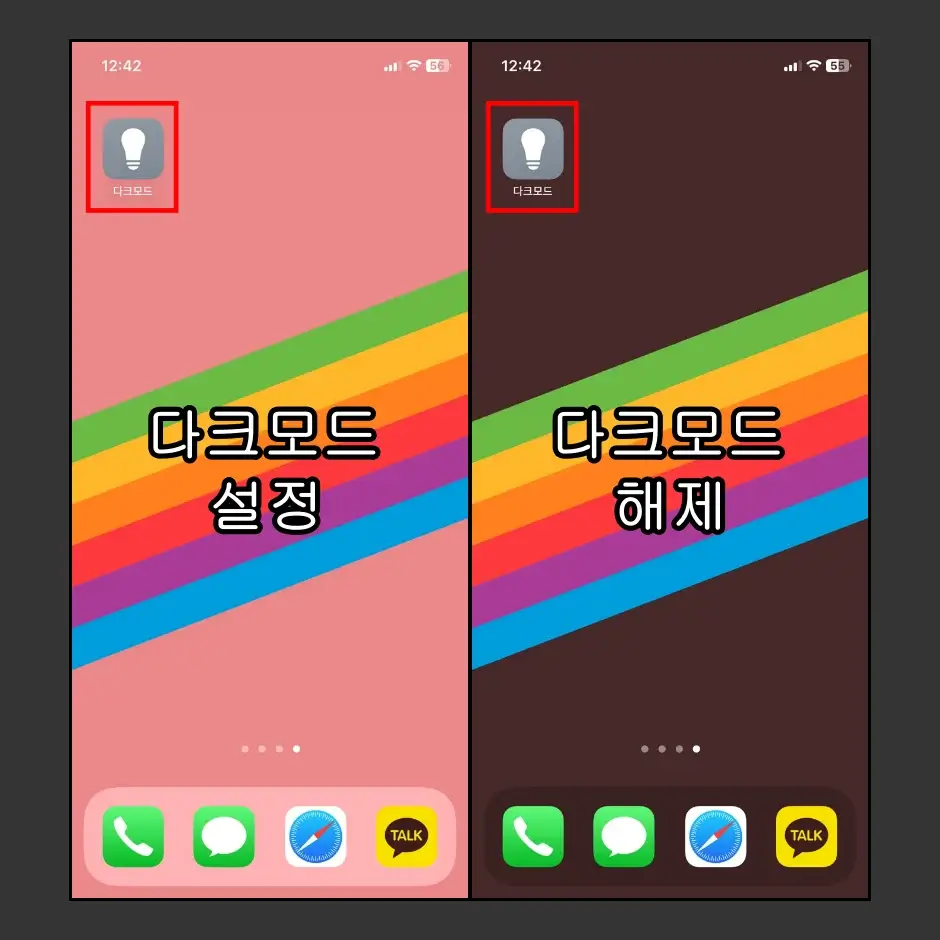
아이폰 다크모드 단축어를 추가한 다음 Siri(시리)를 활용해서 다크모드 설정 및 해제도 가능합니다.
“시리야”라고 부른 다음 시리를 활성화하고, “다크모드 켜 줘” 또는 “다크모드 꺼 줘” 등으로 말하면, 자동으로 다크모드 설정 및 해제할 수 있습니다.
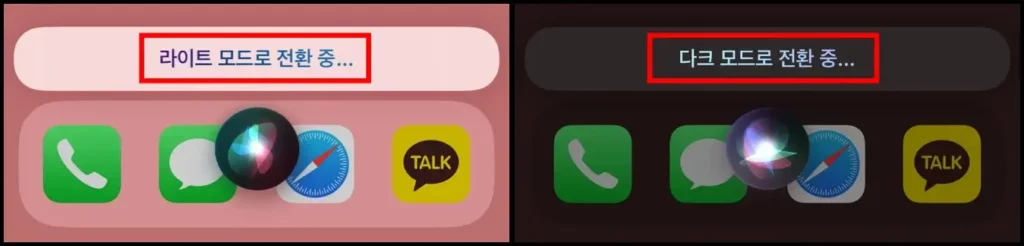
아이폰 단축어 앱을 활용해서 다크모드를 직접 만드는 것보다 더 간편하게 만들어진 다크모드 설정 및 해제 단축어를 공유하는 방식으로 단축어를 아이폰 홈 화면에 추가해서 활용하는 방법을 설명해 드렸습니다.
이상으로 아이폰 다크모드 설정 및 해제 3가지 방법에 대해 모두 설명해 드렸습니다. 아이폰 다크모드 개인의 취향에 따라 사용 유무를 결정하여 설정하거나 해제할 수 있습니다. 또한 아이폰뿐만 아니라 아이패드, 맥(Mac)에서도 다크모드 설정 및 해제가 가능합니다. 아이패드에서는 아이폰 다크모드 설정 및 해제 3가지 방법과 동일한 방법으로 설정 및 해제할 수 있습니다.
아이폰 다크모드 설정 및 해제 3가지 방법 중에서 특히 단축어 앱을 사용하면, 아이폰 홈 화면에서 단축어 아이콘 하나로 조절도 가능하고, 시리(Siri)를 활용해서 별도의 작업 없이도 간편하게 다크모드를 켜거나 끌 수 있습니다. 또한, 아이폰 다크모드 설정 및 해제 3가지 방법 중에서 단축어를 새롭게 만드는 방식이 아닌 만들어 놓은 다크모드 단축어를 추가하는 방식이기 때문에 굉장히 쉽게 다크모드 단축어를 생성할 수 있습니다.
아이폰 관련 흥미로운 글
아이폰 다크모드 설정 및 해제 3가지 방법 글 이외에도 아이폰을 사용하는 분들이라면, 흥미롭게 읽을 수 있는 글은 다음과 같습니다.